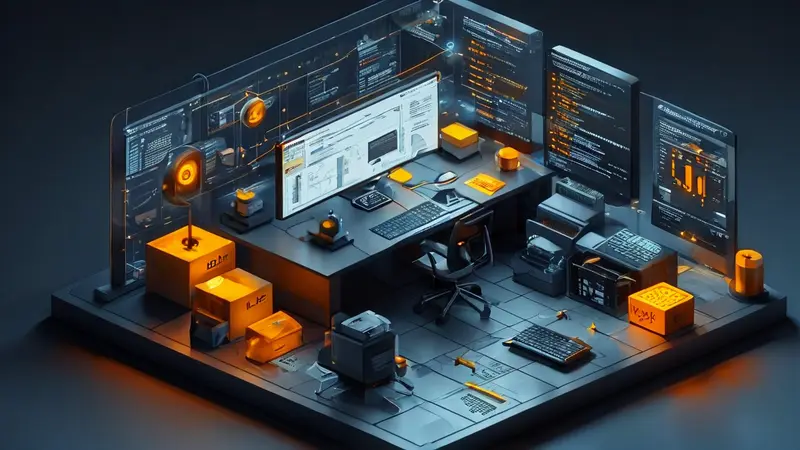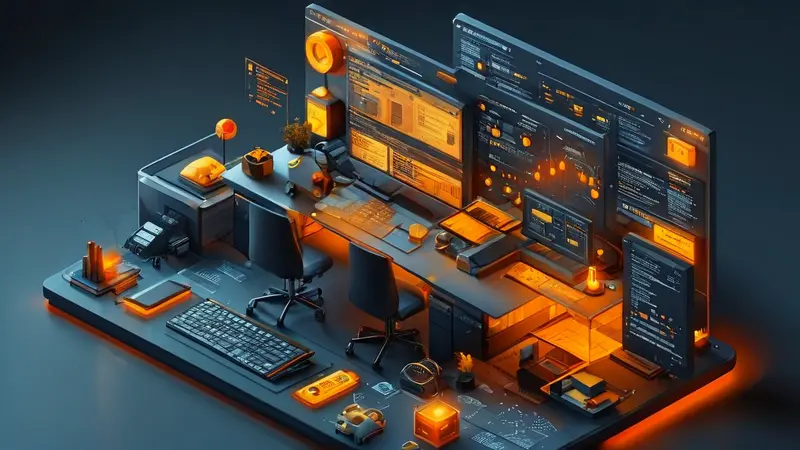VSCode更新失败可能是由多种原因造成,包括但不限于网络问题、软件兼容性问题、权限不足或文件损坏。在这些原因中,网络问题是最常见的原因之一。VSCode需要连接到其服务器以下载更新文件,如果网络连接不稳定或服务器本身有问题,就会导致更新失败。这种情况下,检查和改善网络连接,或者稍后再尝试更新,可能就能解决问题。
一、网络问题
网络连接不稳定或访问VSCode服务器存在障碍是更新失败的一个常见原因。在处理此类问题时,首先应确保计算机连接到了网络,并检查网络速度是否稳定。如果使用的是代理服务器或VPN,尝试关闭它们再进行更新,因为这些网络工具可能会干扰VSCode访问其更新服务器。
另外,也可以尝试更改DNS服务器设置,因为某些DNS服务器可能会导致连接问题。公共的DNS服务如Google DNS或OpenDNS通常会提供更稳定、更快速的网络访问体验。
二、软件兼容性问题
软件更新不仅仅是下载最新版本,还涉及到新版本与现有系统及软件配置的兼容性。如果VSCode的最新更新不兼容当前的操作系统版本或其他已安装的软件,可能会导致更新失败。
针对这一问题,确保操作系统更新至最新版本是重要的一步。对于Windows用户,访问“设置”中的“更新与安全”,检查是否有可用的系统更新。Mac用户可以通过“系统偏好设置”中的“软件更新”来进行检查。
三、权限不足
在某些情况下,VSCode更新失败可能是因为没有足够的权限来安装更新。这通常发生在企业或学校环境中,计算机的管理权限由IT部门控制。
解决这一问题的方法是以管理员身份运行VSCode。在Windows上,可以通过右击VSCode快捷方式,然后选择“以管理员身份运行”来实现。对于Mac用户,可以通过在终端中使用sudo命令来启动VSCode,这样就拥有了安装更新所需的权限。
四、文件损坏
已安装的VSCode或其更新文件损坏也可能导致更新失败。这可能是因为之前的更新过程中断或文件在下载过程中损坏。
在这种情况下,卸载当前的VSCode然后重新下载安装是一个可行的解决方案。访问VSCode官方网站下载最新版本的安装包,然后按照指引进行安装。这样不仅可以解决文件损坏的问题,还能确保获取到最新功能和安全更新。
五、其他可能的原因
除了上述提到的常见原因外,还有一些其他情况可能会导致VSCode更新失败。例如,系统防火墙或安全软件错误地将VSCode更新过程中的网络请求识别为威胁,从而阻断了更新。在这种情况下,检查和配置防火墙或安全软件的设置,确保它们不会干预VSCode的更新。
总之,VSCode更新失败是一个复合性的问题,可能涉及多个方面。诊断并解决这个问题需要从基础的网络连接入手,然后逐步检查兼容性、权限以及文件完整性等因素。在大多数情况下,通过确保网络连接稳定、操作系统和软件兼容性良好、拥有足够的权限,以及确保文件未损坏等步骤,能够有效解决更新失败的问题。
相关问答FAQs:
1. 为什么我的VS Code更新失败?
更新失败是VS Code使用过程中可能遇到的常见问题之一。有几个可能的原因导致更新失败:
-
网络连接问题: VS Code的更新依赖于良好的网络连接。如果你的网络连接不稳定或者速度较慢,可能会导致更新失败。你可以尝试使用其他网络连接,或者等待网络状况稳定后再尝试更新。
-
权限问题: 更新VS Code可能需要管理员权限。如果你没有以管理员身份运行VS Code,可能会导致更新失败。你可以尝试以管理员身份重新启动VS Code,并进行更新。
-
已安装扩展或插件的冲突: 有时候已安装的扩展或插件与更新的版本不兼容,可能会导致更新失败。你可以尝试暂时禁用所有扩展和插件,然后再进行更新。如果更新成功后,你可以逐个启用扩展和插件,找出引起冲突的原因,并采取相应措施解决问题。
-
硬盘空间不足: 安装更新需要足够的可用硬盘空间。如果你的硬盘空间不足,可能会导致更新失败。你可以检查硬盘空间,并清理不需要的文件以释放空间。
-
操作系统不兼容: 某些版本的VS Code可能不兼容你的操作系统。如果你的操作系统版本较旧或不被支持,可能会导致更新失败。建议你升级操作系统为最新版本,并再次尝试更新。
2. 如何解决VS Code更新失败的问题?
当你遇到VS Code更新失败的情况时,你可以尝试以下方法来解决问题:
-
检查网络连接: 确保你的网络连接稳定,并且速度足够快。如果你使用无线网络,尝试使用有线连接来提高稳定性。
-
重新启动VS Code: 关闭VS Code并重新启动,然后再尝试进行更新。有时候重新启动可以解决临时的问题,如网络连接中断或者进程冲突。
-
以管理员身份运行VS Code: 以管理员身份重新启动VS Code,并尝试更新。管理员权限可以解决某些更新失败的权限问题。
-
禁用扩展和插件: 暂时禁用所有已安装的扩展和插件,然后再进行更新。如果更新成功后,逐个启用扩展和插件,并查找冲突的原因。
-
清理硬盘空间: 检查硬盘空间,并删除不需要的文件以释放空间。确保硬盘的可用空间足够进行更新。
-
升级操作系统: 如果你的操作系统版本较旧或不被支持,考虑升级操作系统到最新版本,并再次尝试更新。
-
尝试手动下载安装包: 如果以上方法都无效,你可以尝试手动下载VS Code的更新安装包,并进行手动安装。前往VS Code官方网站下载页面,选择适合你系统的更新包,然后按照提示进行安装。
3. 我应该如何避免VS Code更新失败?
为了避免VS Code更新失败,你可以采取以下几个预防措施:
-
保持良好的网络连接: 确保你的网络连接稳定,并且速度足够快。良好的网络连接可以确保更新过程的顺利进行。
-
定期更新VS Code: 定期检查VS Code的更新,并及时进行更新。新的版本通常会修复一些已知的问题和漏洞,同时带来更好的性能和功能。
-
审查扩展和插件: 定期审查你所安装的扩展和插件,确保它们与最新版本的VS Code兼容。有时候旧的扩展和插件可能会导致更新失败或者出现其他问题。
-
保持足够的硬盘空间: 确保你的硬盘有足够的可用空间来进行更新。删除不需要的文件和应用程序,以释放空间。
-
备份重要文件: 在进行VS Code更新之前,最好备份重要的文件和项目。这样可以防止更新过程中的意外数据丢失。
通过遵循以上建议,你应该能够避免大部分的VS Code更新失败问题,并确保你始终使用最新和最稳定的版本。
文章标题:vscode更新失败是为什么,发布者:不及物动词,转载请注明出处:https://worktile.com/kb/p/702946

 微信扫一扫
微信扫一扫  支付宝扫一扫
支付宝扫一扫